Лесно и бързо ръководство за root достъп на Android

След като руутнете телефона си с Android, имате пълен достъп до системата и можете да стартирате много видове приложения, които изискват root достъп.
Има случаи, когато хората намират за изключително трудно да отключат устройство с Android.
Например, представете си, че имате нефункционален или счупен бутон за захранване или сте забравили паролата. Едно нещо, след което като потребител бихте стартирали веднага, е извършването на фабрично нулиране. Правейки това, ще трябва да се сбогувате с ценните данни, които се намират във вашето устройство. Ако сте решили да възстановите фабричните настройки на телефона си, обърнете внимание на тези точки .
Сред няколко други решения, блогът ще се фокусира върху това как да отключите телефон с Android без фабрично нулиране.
Най-добрите 5 прости начина за отключване на телефон с Android без фабрично нулиране
1. Направете dr.fone – отключване на екрана (Android) вашият спасител
Dr.fone е издълбал ниша като инструмент, който може бързо да ви помогне да възстановите изгубени файлове. И това не е единствената функция, която има, тя също може да ви помогне да отключите устройство с Android, ако сте загубили или забравили паролата си.
Чудите се как да отключите телефон с Android без фабрично нулиране с помощта на dr.fone – Отключване на екрана (Android)? Следвайте стъпките, посочени по-долу –
1. Изберете Отключване на екрана на Android
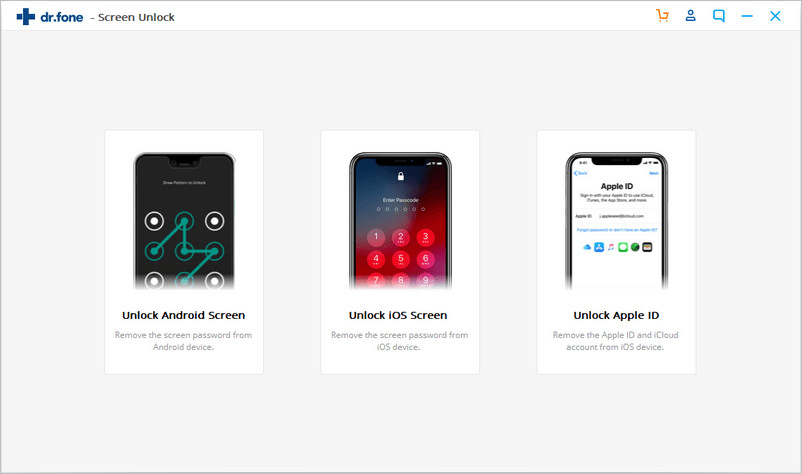
2. Настройте телефона в режим на изтегляне. Да го направя -
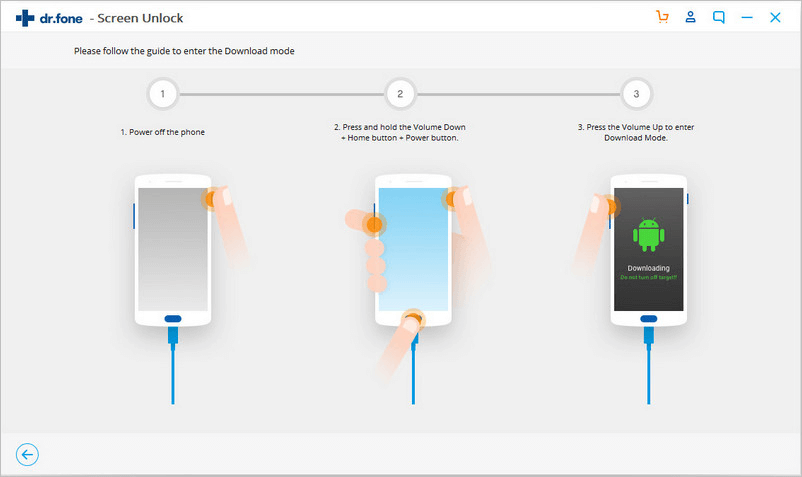
(i) Изключете телефона
(ii) Едновременно натиснете бутона за намаляване на силата на звука, бутона за начало и захранването
(iii) Натиснете силата на звука
1. Сега пакетът за възстановяване ще бъде изтеглен. Това може да отнеме няколко минути
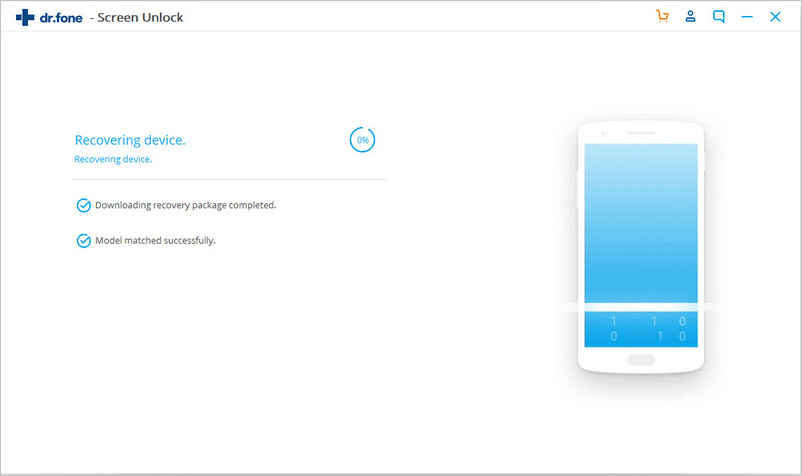
2. След като пакетът за възстановяване бъде изтеглен, потвърдете, че телефонът ви има заключване на екрана
Това е! Телефонът ви ще бъде отключен безопасно и нито една от съществуващите ви данни няма да бъде повредена.
2. Отключете Android устройство, чийто екран се е счупил

Погрешка сте изпуснали телефона си на земята и екранът ви е спукан, а функцията за сензорен екран е изчезнала. Какво би направил! Вероятно няма да можете дори да възстановите фабричните настройки на телефона си. Мислите, че нямате късмет?
Не! Със сигурност не. Можете да използвате приложение за премахване на екран, да използвате OTG кабел или да отключите чрез ADB (Android Debug Bridge). Имаме тези трикове в ръкавите си. Щракнете тук, за да научите повече
3. Отключване на Samsung Android устройство от разстояние
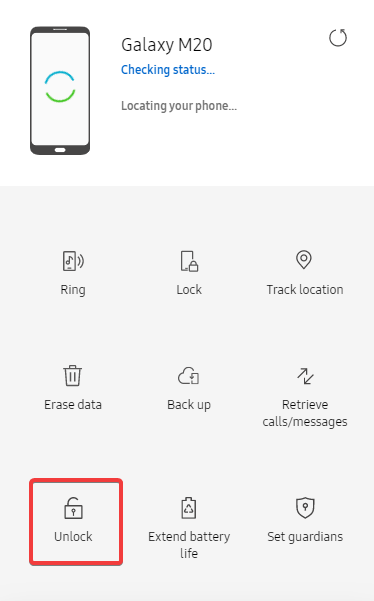
Ако сте потребител на Samsung, можете да използвате Find My Mobile . Стъпките за отключване на устройство с Android с помощта на този метод са прости като 1-2-3
Забележка: Ако изберете да изберете тази функция, цялата информация, отнасяща се до вашата ключалка (модел, парола, ПИН и биометрични данни), ще бъде изтрита. Ако сте сигурни, че сте забравили паролата, следвайте стъпките по-долу –
4. Отключете телефона с помощта на биометрични сензори
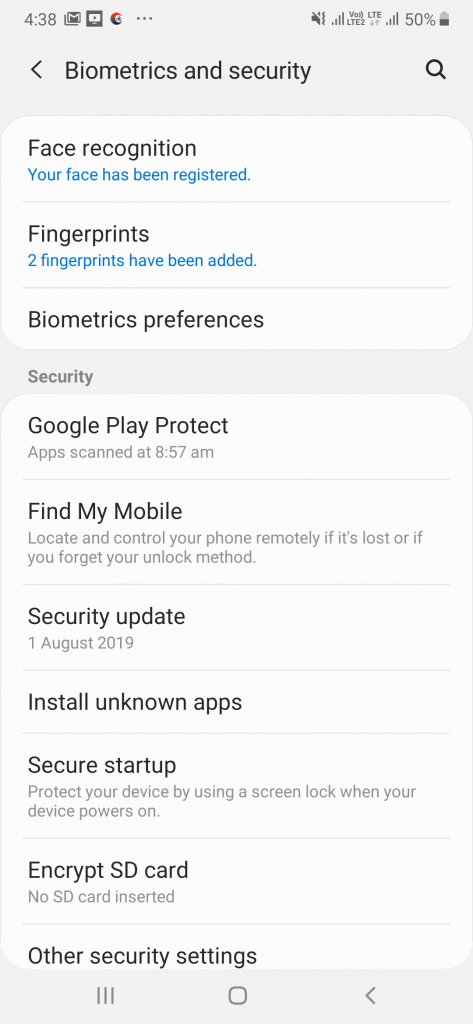
Ако телефонът ви има биометрични сензори като пръстов отпечатък и разпознаване на лице , тогава не е нужно да се притеснявате за бутона за захранване. Или докоснете пръста си, или покажете лицето си, за да отключите телефона с Android. Ето как можете да активирате отключването на пръстов отпечатък или разпознаването на лице (В зависимост от модела на вашето устройство, начините и средствата могат да бъдат различни) –
Настройки > Биометрия и сигурност
Вече можете да изберете или разпознаване на лице, или пръстови отпечатъци като начин за отключване на телефон с Android.
5. Можете да използвате Smart Lock, за да отключите Android телефон
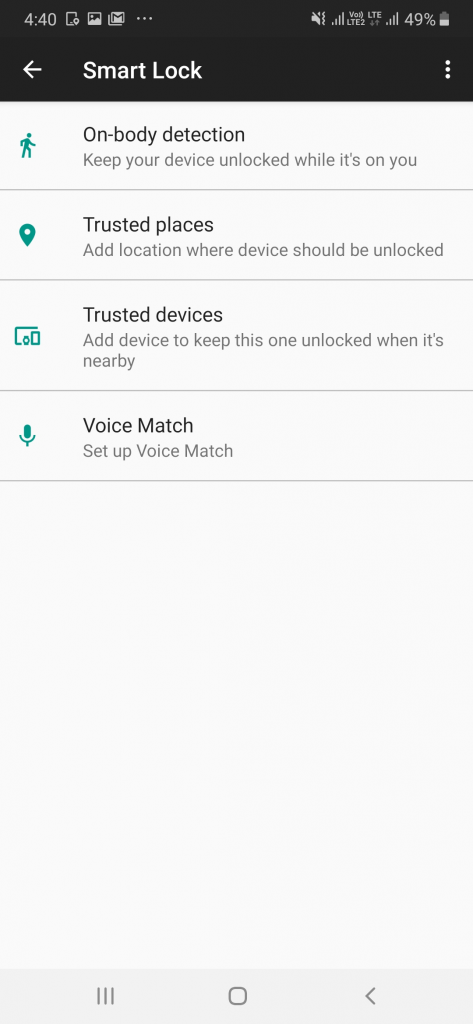
Ако все още се чудите как да отключите телефон с Android, ето още един начин да отключите устройството си с Android, без дори да го докосвате. Можете да активирате функция на вашето устройство, наречена интелигентно заключване . Ето възможен път за това как можете да активирате интелигентно заключване –
Заключен екран > Smart Lock
За да научите повече за интелигентното заключване, щракнете тук
Да обобщим
Надяваме се, че сега ще можете да отключите телефона си с Android, ако поради някаква причина нямате достъп до вашата парола, ПИН или имате счупен екран. Ако има начин, който смятате, че е бърз, но не е попаднал в списъка, споменете го в секцията за коментари по-долу и за още актуализации, следете за Systweak Blogs .
Ние сме доста социални! можете дори да ни следвате във Facebook и YouTube .
След като руутнете телефона си с Android, имате пълен достъп до системата и можете да стартирате много видове приложения, които изискват root достъп.
Бутоните на вашия телефон с Android не са само за регулиране на силата на звука или събуждане на екрана. С няколко прости настройки те могат да се превърнат в преки пътища за бързо заснемане на снимки, прескачане на песни, стартиране на приложения или дори активиране на функции за спешни случаи.
Ако сте забравили лаптопа си на работа и имате спешен доклад, който да изпратите на шефа си, какво трябва да направите? Да използвате смартфона си. Още по-сложно е да превърнете телефона си в компютър, за да вършите много задачи едновременно по-лесно.
Android 16 има джаджи за заключен екран, с които можете да променяте заключения екран по ваш избор, което го прави много по-полезен.
Режимът „Картина в картината“ на Android ще ви помогне да свиете видеото и да го гледате в режим „картина в картината“, гледайки видеото в друг интерфейс, за да можете да правите други неща.
Редактирането на видеоклипове на Android ще стане лесно благодарение на най-добрите приложения и софтуер за редактиране на видео, които изброяваме в тази статия. Уверете се, че ще имате красиви, вълшебни и стилни снимки, които да споделяте с приятели във Facebook или Instagram.
Android Debug Bridge (ADB) е мощен и универсален инструмент, който ви позволява да правите много неща, като например намиране на лог файлове, инсталиране и деинсталиране на приложения, прехвърляне на файлове, root и флаш персонализирани ROM-ове, както и създаване на резервни копия на устройства.
С приложения с автоматично щракване. Няма да се налага да правите много, когато играете игри, използвате приложения или задачи, налични на устройството.
Въпреки че няма магическо решение, малки промени в начина, по който зареждате, използвате и съхранявате устройството си, могат да окажат голямо влияние върху забавянето на износването на батерията.
Телефонът, който много хора обичат в момента, е OnePlus 13, защото освен превъзходен хардуер, той притежава и функция, която съществува от десетилетия: инфрачервеният сензор (IR Blaster).







